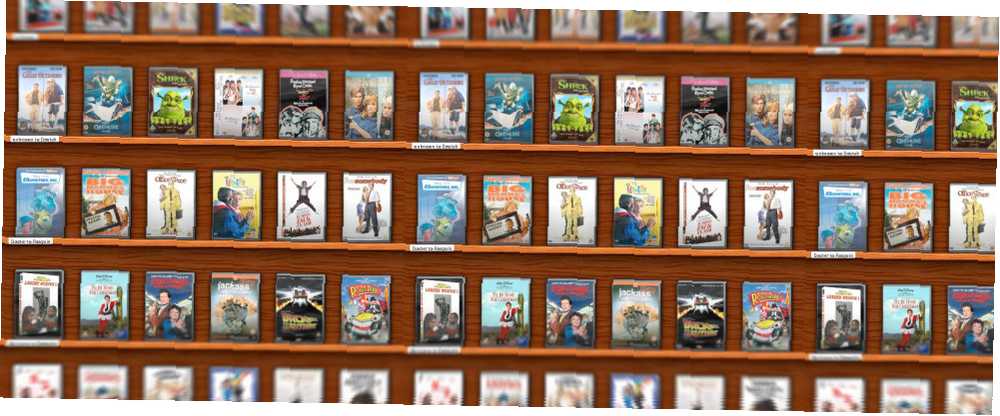
Gabriel Brooks
0
2114
188
Viser, der ikke eksisterer længere, vises. Viser, du ønsker, dukker op, der ikke gør det. Filmplakater fra genindspilningen i stedet for originalen. Hvis dit mediecenter er et rod, er det her, hvordan du renser det.
Alt-i-ett-mediecenter-software er fantastisk, idet det kan scanne dine mange filer og tilbyde ting som omslagskunst og episodesammendrag. Men dette kan hurtigt blive irriterende, hvis de forkerte oplysninger dukker op - eller hvis et show nægter at importere. Her er nogle tip til at holde tingene rene.
Denne artikel blev skrevet med XBMC i tankerne, men det meste skal gælde for anden mediecenter-software - især software som Plex, der er bygget på XBMC. Lad os komme igang.
Omdøb dine filer, så de faktisk vises
Du har føjet mappen, der indeholder dine film og tv-shows, til din nye mediecenter-software, men kun halvdelen af dem vises. Hvad giver? Grundlæggende: din mediemappe er et rod.

Kan du huske de tidlige dage med MP3-filer, da de ting, du downloadede, ikke var nødvendige med ID3-tags? Eller inkluderede forkert stavede kunstnere, eller endda den forkerte? Det var en smerte at rense op, og det er sådan som det. Løsningen til tv-shows og film? Omdøb dine filer.
Bare rolig: det er nemt at gøre med den rigtige software. Først forklarer jeg hvad der skal ske, og hvorfor.
HTPC-software - såsom XBMC og Plex - viser illustrationer, resume og mere om dine tv-shows og film. For at gøre dette skal softwaren vide, hvad der findes i filerne. Dette gøres typisk ved hjælp af navnet på filen, og hvis du fik dem fra torrent-websteder, navngives dine filer sandsynligvis inkonsekvent. Nogle af dine tv-shows er for eksempel mærket med “201” at repræsentere sæson 2, afsnit 1, mens andre faktisk stave ud “sæson 2 afsnit 1”. DVD-ripping-software bød ikke på en standard måde at navngive filer på, så vi lavede alle vores egne, og ingen software kunne registrere enhver mulig variation.

Så hvordan skal tv-udsnit navngives? I XBMC og en masse lignende software kan du lide denne:
Navn på show - S01E01 - Episodens navn
“Navn på show” er præcis navnet på det pågældende show, som det findes på TheTVDB.com. Det “S” henviser til sæsonen og efterfølges af to-cifre (dvs. sæson 1 er 01, sæson 2 er 02 osv.). Det “E” henviser til episodnummeret og skal også følges af to cifre som vist ovenfor. Du kan (valgfrit) også medtage navnet på episoden efter dette.
Bemærk, at der i nogle tilfælde findes to shows med samme navn (f.eks. Battlestar Galactica eller The Newsroom). I disse tilfælde skal du sandsynligvis medtage et år efter showets navn (f.eks. Battlestar Galactica 2003 eller The Newsroom 2012).
Film fungerer på denne måde, uanset hvad: du har brug for det nøjagtige navn på filmen efterfulgt af året, i parentes.
Navn på film (2013)
Så nu, hvor du ved, hvad der skal gøres, er det tid til manuelt at omdøbe alle dine filer, ikke? Nix.
Navngiv filer automatisk med FileBot
Selvfølgelig ville man manuelt omdøbe alle dine tv-shows enorme smerter - det er grunden til, at software som FileBot findes. Denne software omdøber automatisk dine tv-shows og film FileBot gør styring af dine film, tv-shows og andre mediefiler En brise FileBot gør styring af dine film, tv-show og andre mediefiler A Breeze Omdøb hurtigt dine videofiler, find undertekster og så meget mere. Hvis du bruger din computer til at se tv-udsendelser eller en hvilken som helst video, bør du virkelig tjekke FileBot. For tv-episoder i…. Træk bare en mappe fuld af episoder ind i vinduet. Softwaren kan tjekke TheTVDB for de rigtige oplysninger, bede dig i tilfælde af duplikater og vil foreslå en ordentlig navneskema: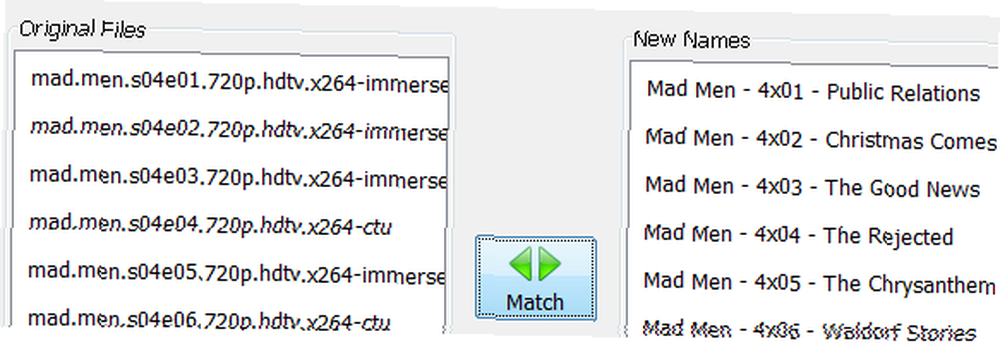
Tilpas, hvis noget ser galt ud, eller bare fortæl FileBot om at gå videre og omdøbe. Det er en enorm tidsbesparelse og kan også bruges til at downloade undertekster. Det er et must-have, hvis du vedligeholder et mediecenterbibliotek.
Navngiv korrekt flerfils film
I gamle tider (2003 eller deromkring) tilbød DVD-ripping-software at opdele rips af lange film i 700 Mbps dele, så de kunne passe på CD'er. Dette kan være irriterende for moderne mediecentre, fordi resultatet som regel er en film, der føjes til dit mediecenter flere gange. Her er løsningen for XBMC-brugere.
Opret først en mappe med det rette navn til din film, som beskrevet ovenfor. Læg alle delene i denne mappe. Giv alle tre dele samme navn som mappen, men med “CD #” efter året. For eksempel:
Navn på film (2013) CD1
Navn på film (2013) CD2
Navn på film (2013) CD3
Det er det! XBMC behandler nu din multi-fil film som en enkelt film.
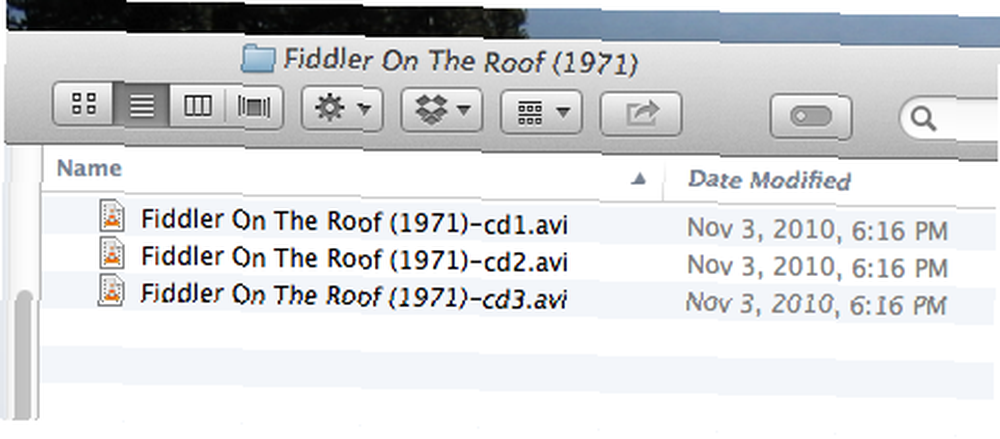
Læs om filstabling på XBMC-wiki, hvis du vil have mere specifik information, men ovenstående tip skal fungere til de fleste formål.
Find duplikatfiler
Er din harddisk urimeligt fuld? Du har muligvis kopier af dine foretrukne shows eller film. Dette kan skyldes, at du har efterladt en kopi i din “Downloads” -mappen, eller du har muligvis kopieret den samme mappe til to forskellige mapper.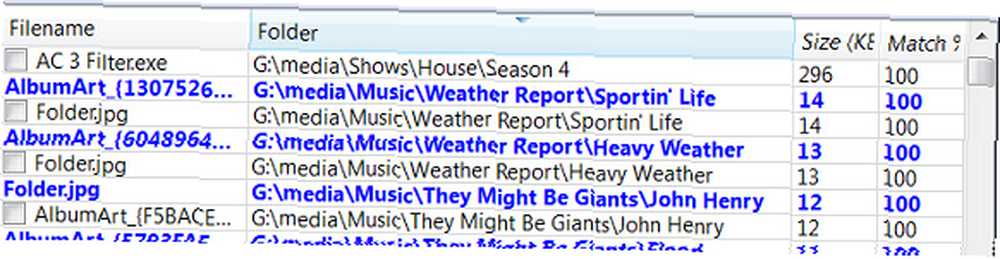
DupeGuru, som vist ovenfor, er et godt værktøj til jobbet. Vi har skitseret værktøjer til at finde duplikatfiler Slet duplikatfiler hurtigt med disse værktøjer Slet duplikatfiler hurtigt med disse værktøjer En af de hurtigste måder at tilstoppe din harddisk er at gemme duplikatfiler. Det meste af tiden er du sandsynligvis ikke engang klar over, at du har duplikatfiler. De kommer fra en række ... dog, så prøv gerne et par forskellige muligheder.
Rens dit bibliotek
Du har omdøbt dine filer, du har fjernet duplikater, og du har slettet et par shows, som du ikke ønsker at se igen. Resultatet er en masse filer, der ikke længere findes, og som stadig vises på dit bibliotek. Har du brug for at starte fra bunden?
Nej. I XBMC er der en “rent bibliotek” funktion, som du kan finde i indstillingerne under “Videoer”.

Det kan tage et stykke tid at køre dette, så gør det ikke, hvis du vil se noget i de næste ti minutter. Indstillingen fjerner alle bibliotekposter, der peger på manglende filer.
Hvad gik jeg glip af?
Jeg kunne fortsætte. Der er en omfattende liste over supplementværktøjer på XBMC wiki, og det er værd at tjekke ud. Eller, hvis du vil have endnu flere XBMC-tip og -tricks, foreslår jeg, at du tjekker MakeUseOf XBMC-manualen. Du kan endda downloade en kopi, hvis du vil.
Men der er uden tvivl endnu flere tip til at holde et rent bibliotek derude. Efterlad alt, hvad du kender til i kommentarerne herunder, okay?
Billedkreditter: Sam Via Flickr











